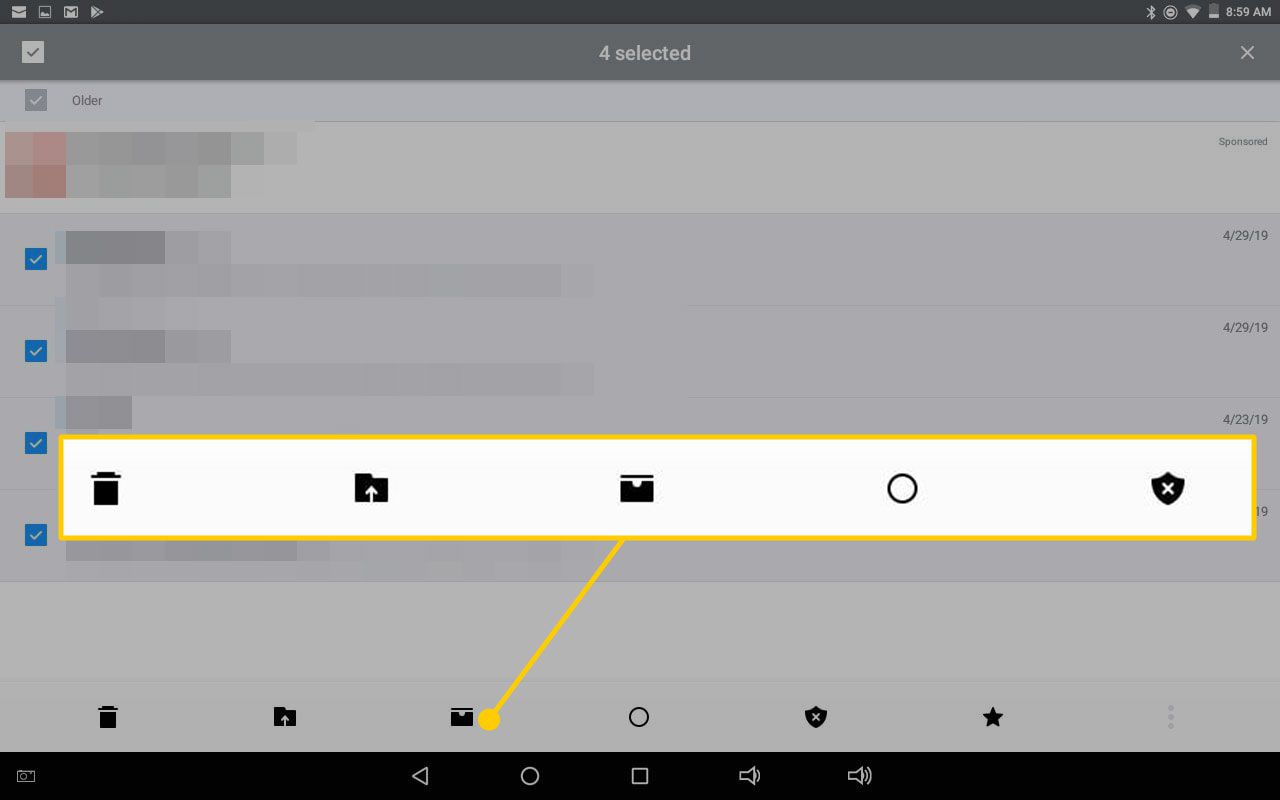Yahoo Mail nabízí složky, které vám pomohou lépe uspořádat vaše e-maily. Pokud víte, jak vybrat všechny zprávy ve složce Yahoo Mail, můžete přesouvat, mazat, označovat hvězdičkami a archivovat více e-mailů najednou pomocí několika kliknutí. Pokyny v tomto článku se týkají standardní webové verze Yahoo Mail, Yahoo Mail Basic a mobilní aplikace Yahoo Mail pro iOS a Android.
Jak vybrat všechny zprávy ve složce pošty Yahoo
Chcete-li vybrat všechny zprávy ze složky v plně vybavené verzi Yahoo Mail:
-
Přejděte na ikonu Složky a poté vyberte složku, kterou chcete otevřít.
-
Vybrat zaškrtávací políčko který se nachází nad zprávami (najdete jej vedle Komponovat).
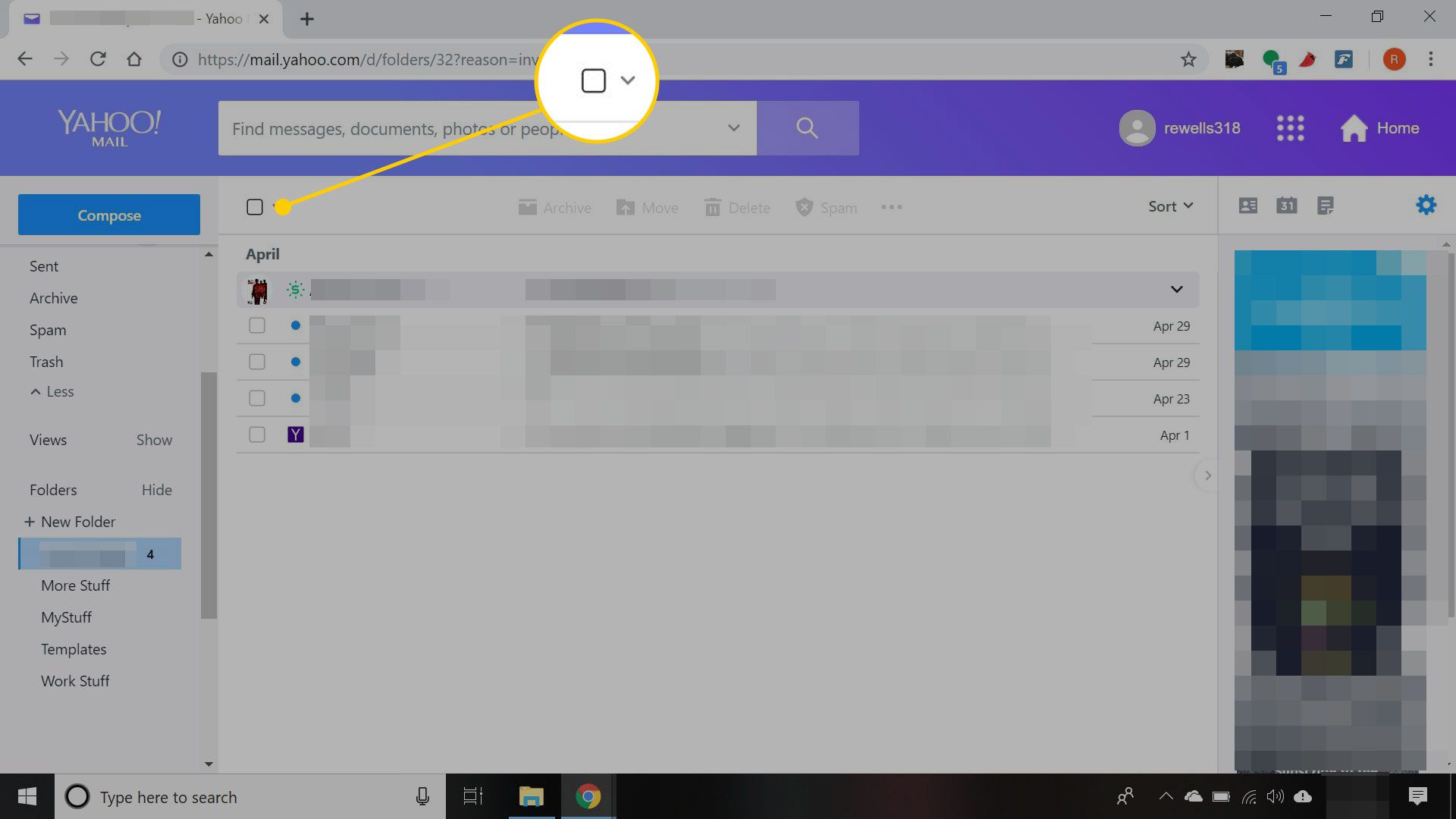
-
Případně vyberte ikonu šipka vedle zaškrtávacího políčka zobrazíte rozevírací nabídku. Vybrat Všechno nebo některou z dalších možností pro výběr konkrétních zpráv.
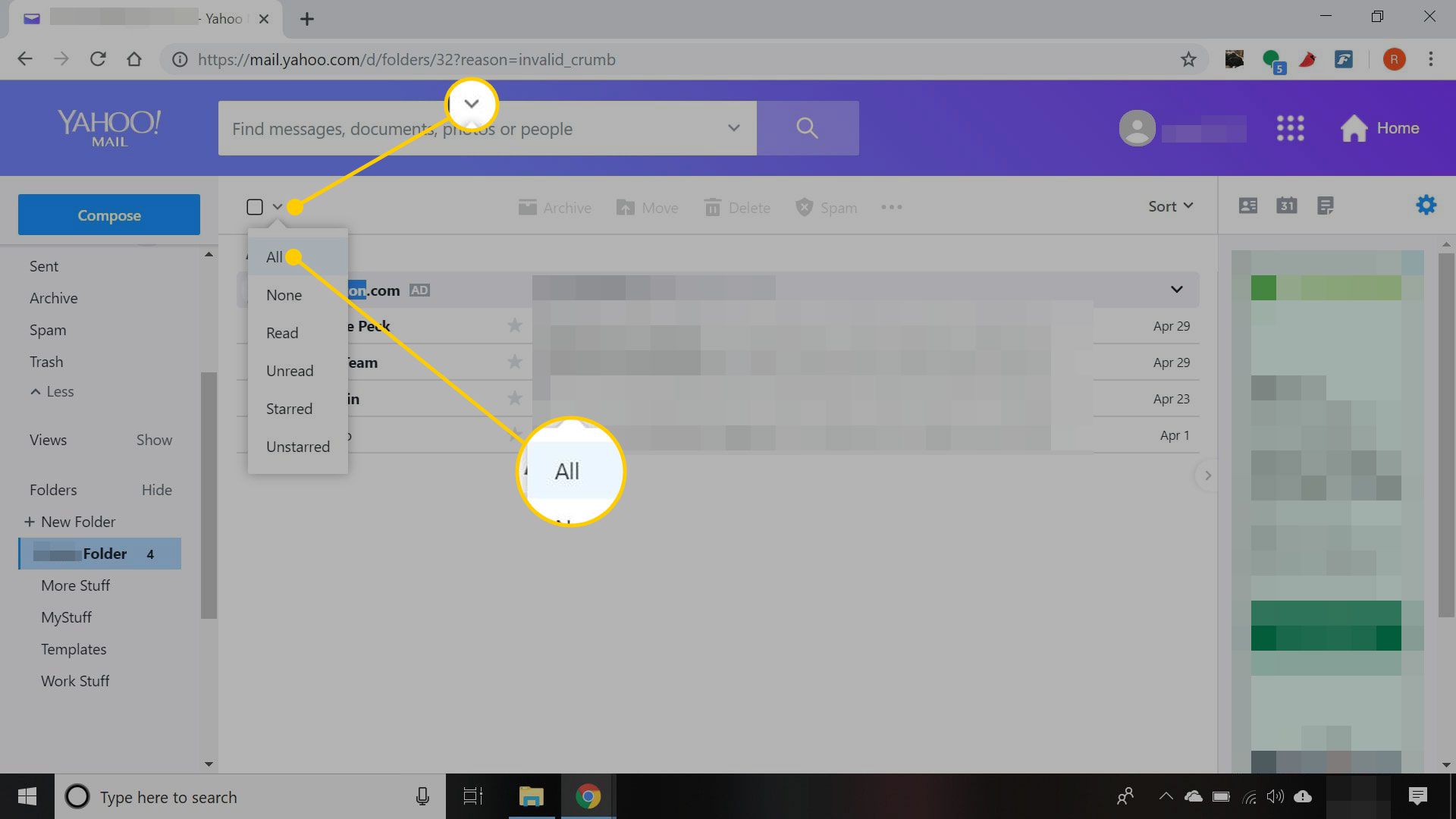
-
Pomocí panelu nástrojů můžete archivovat, přesouvat nebo mazat všechny zprávy. Vyberte elipsy (…) pro více možností.
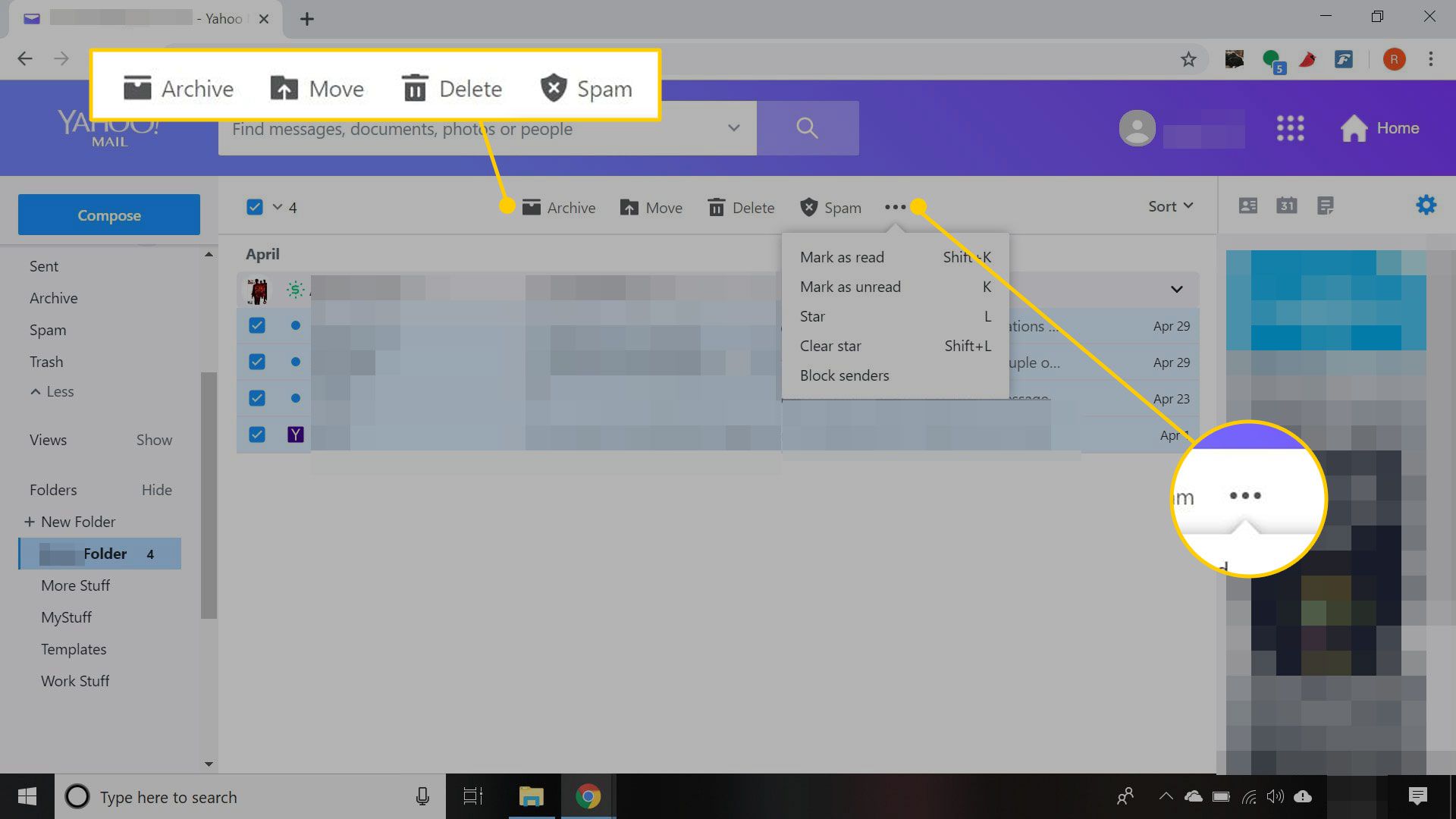
Jak vybrat všechny zprávy ve složce v Yahoo Mail Basic
Rozhraní Yahoo Mail Basic je trochu jiné.
-
Přejít na Moje složky a vyberte požadovanou složku.
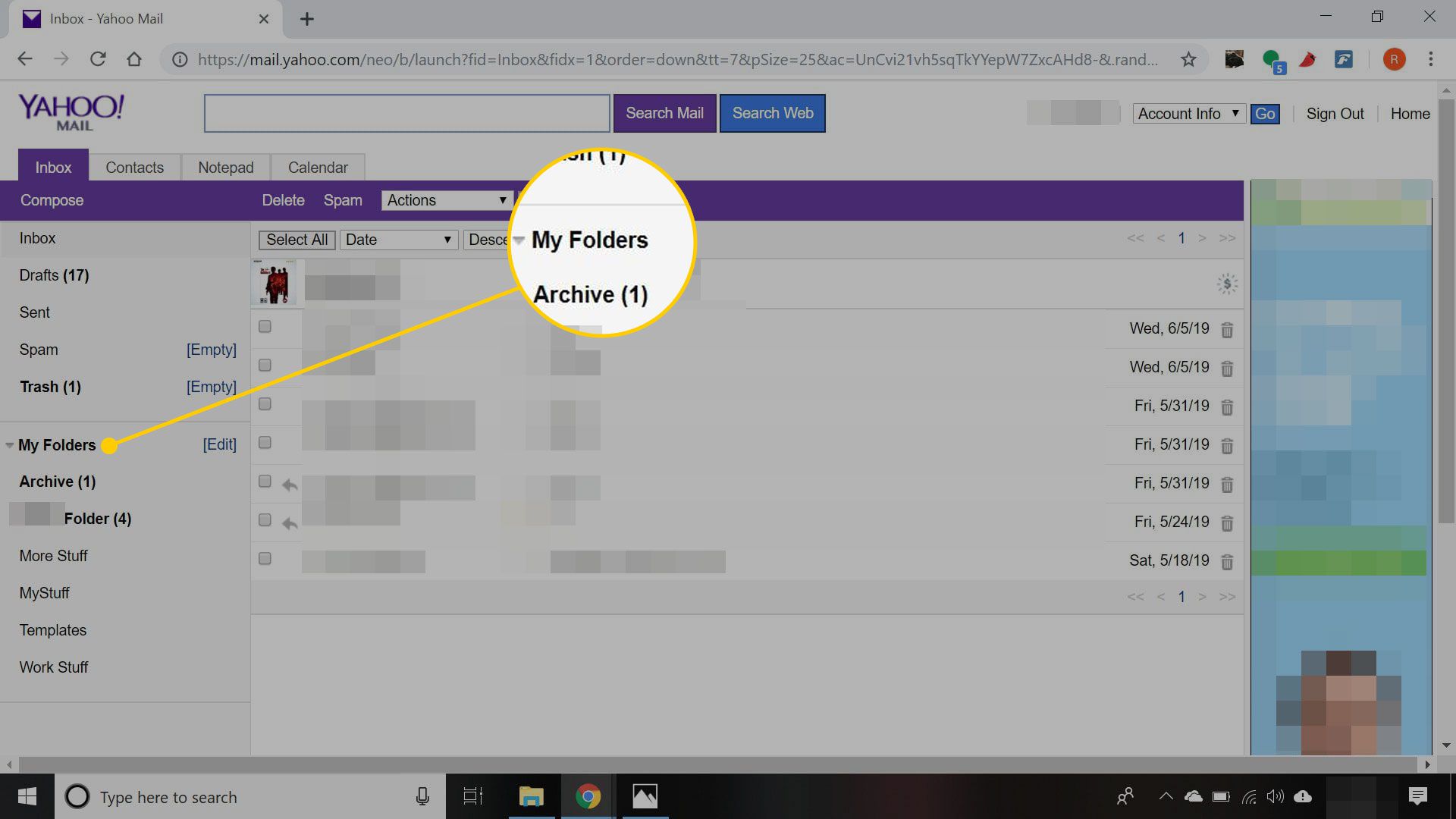
-
Klepněte na Vybrat vše.
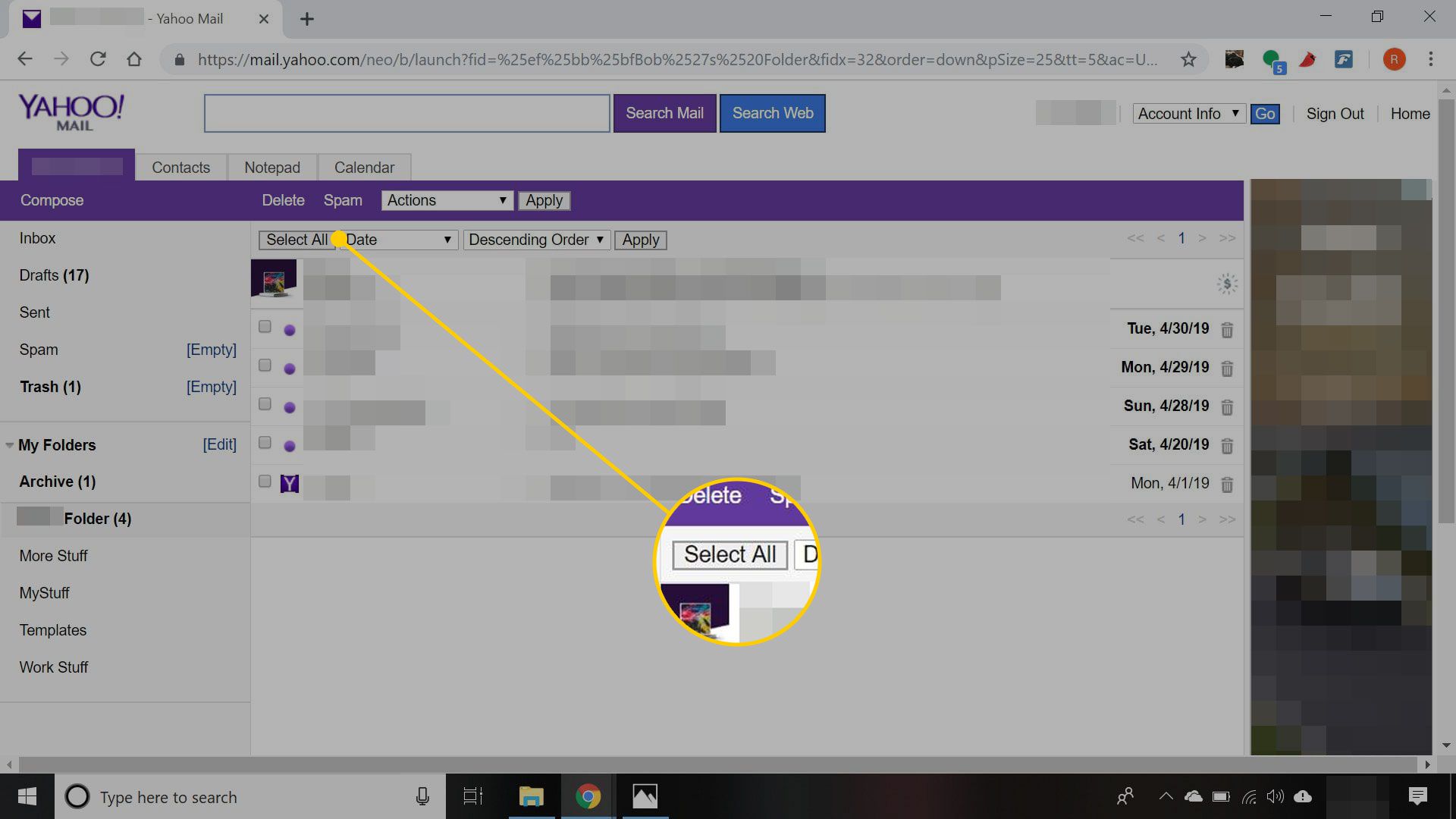
-
Vybrat Vymazat, nebo vyberte Akce odhalit rozevírací nabídku s více možnostmi.
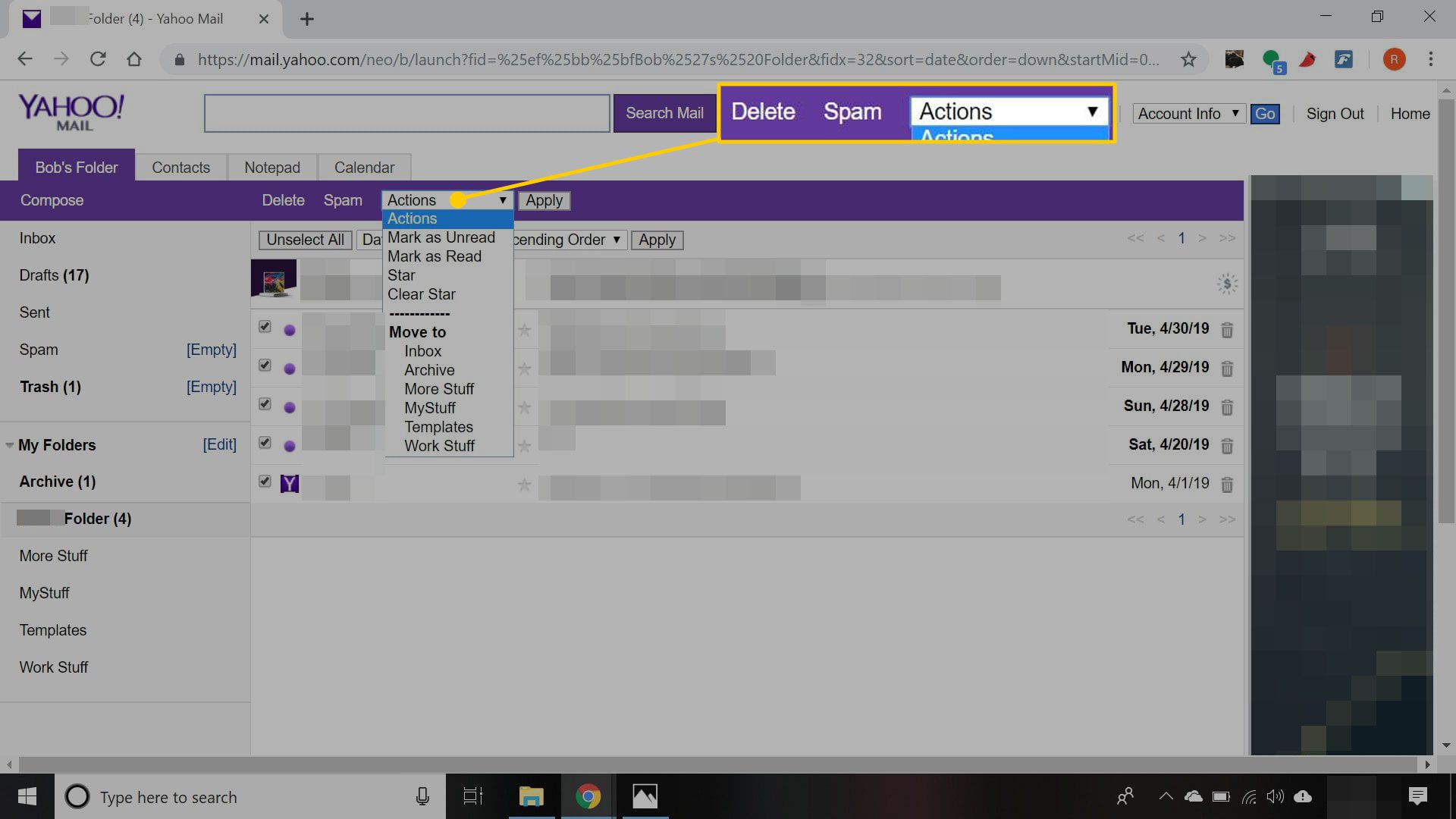
Jak vybrat všechny zprávy ve složce v aplikaci Yahoo Mail
Proces výběru všech zpráv ve složce je velmi podobný v aplikaci Yahoo Mail:
-
Klepněte na ikonu Jídelní lístek ikona (nachází se v levém horním rohu).
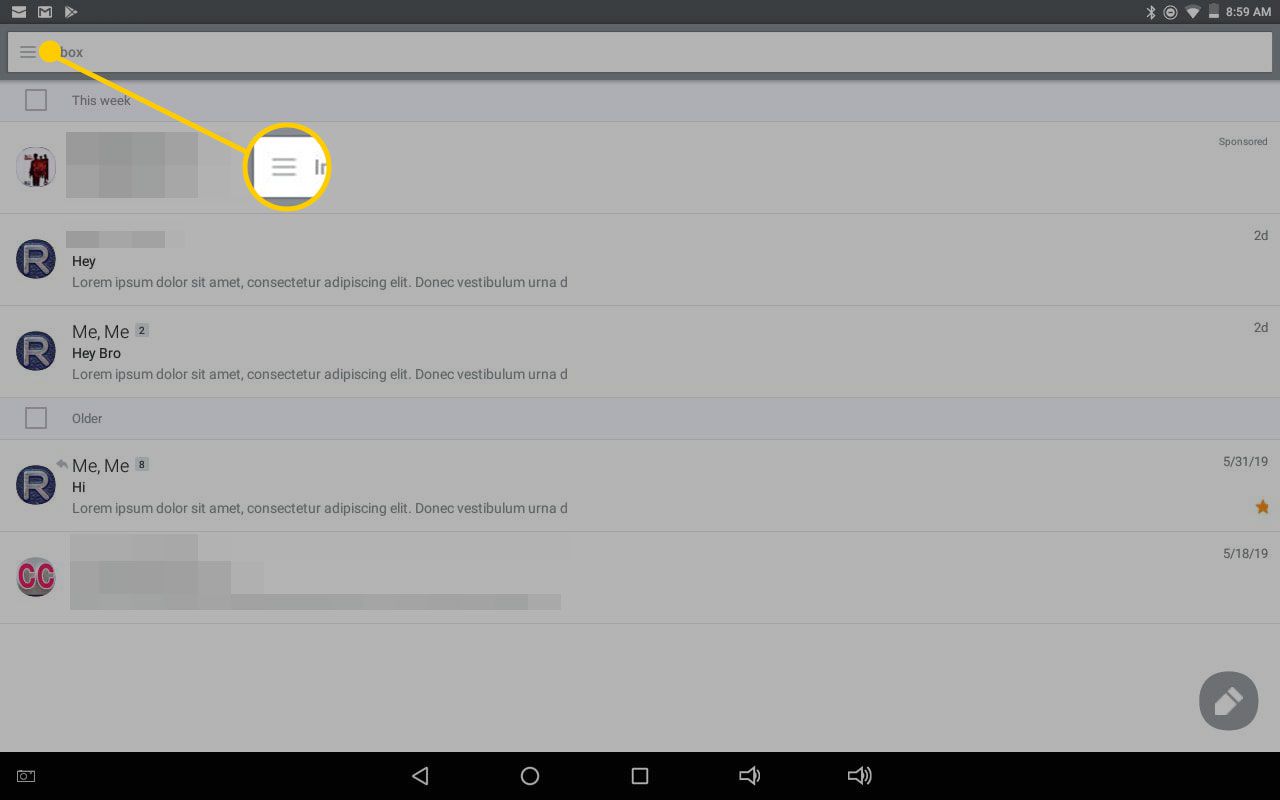
-
Posuňte boční panel dolů a přejděte na ikonu Složky sekci a klepněte na složku, kterou chcete otevřít.
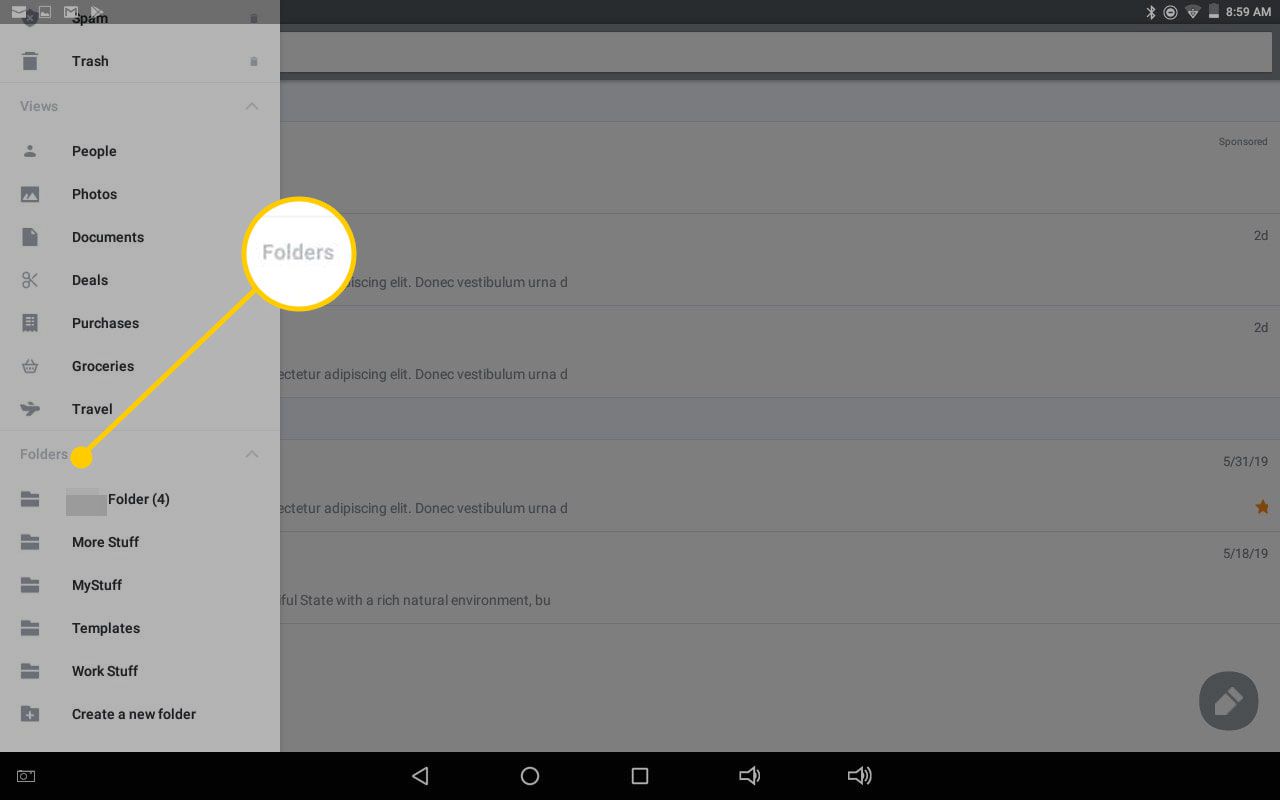
-
Klepněte na ikonu zaškrtávací políčko v levém horním rohu nad vašimi zprávami.
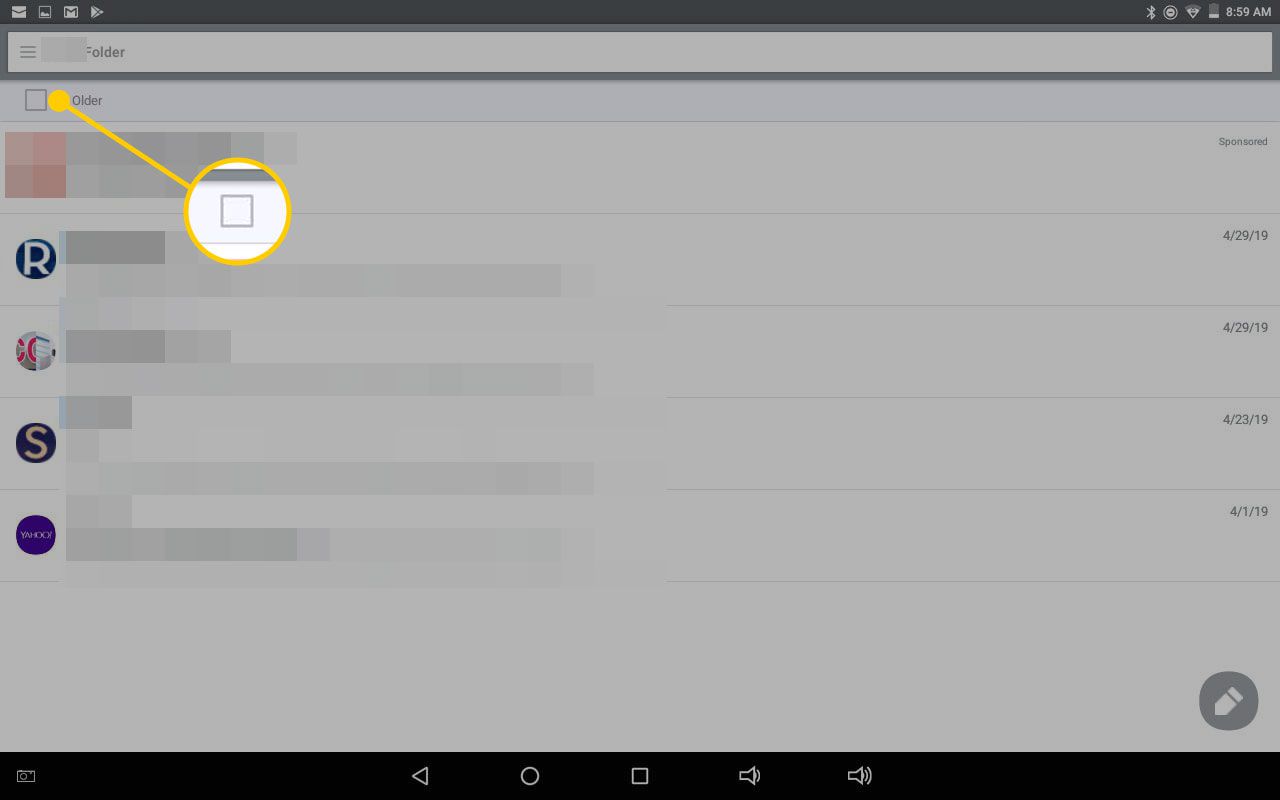
-
Klepnutím na ikony v dolní části obrazovky můžete všechny zprávy odstranit, přesunout, archivovat nebo označit hvězdičkou.